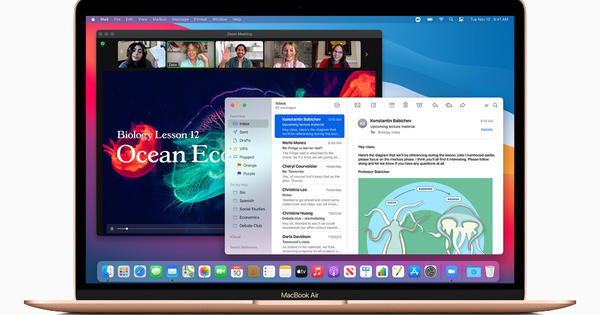Bạn có biết rằng máy tính của bạn có hai loại RAM? Ngoài bộ nhớ truy cập ngẫu nhiên (RAM), còn có bộ nhớ ảo (còn gọi là Virtual Memory). Tất cả các chương trình đều sử dụng RAM, nhưng khi không còn đủ bộ nhớ, máy tính của bạn sẽ chuyển sang bộ nhớ ảo. Sau đó, một cái gọi là tệp trang được tạo ra. Điều này cho phép các chương trình tiếp tục thực hiện công việc của chúng mà không bị lỗi ngay lập tức hoặc bất cứ điều gì tương tự.
Máy tính càng có nhiều bộ nhớ thì các chương trình có thể chạy càng nhanh. Nếu bạn không có đủ bộ nhớ hoạt động, bạn sẽ muốn mở rộng bộ nhớ ảo. Đó không phải lúc nào cũng là lựa chọn tốt nhất. Thông tin từ ram được đọc nhanh hơn từ ổ cứng của bạn, nơi bộ nhớ ảo được sử dụng. Nếu bạn nhận được thông báo ở đâu đó rằng bạn không có đủ RAM, bạn nên mở rộng RAM của mình. Nhưng nếu điều đó không hiệu quả, sử dụng bộ nhớ ảo cũng là một lựa chọn.
Cách tính toán bộ nhớ ảo
Có một công thức để tính dung lượng bộ nhớ ảo chính xác. Kích thước ban đầu bằng một lần rưỡi dung lượng RAM trong máy tính của bạn. Kích thước tối đa của bộ nhớ ảo gấp ba lần kích thước ban đầu. Trong trường hợp của chúng tôi, chúng tôi làm việc trên một máy tính xách tay có RAM 8 GB. Chính xác là 8192 MB. Nếu chúng ta nhân số đó với 1,5, chúng ta nhận được 12,228 MB. Đó là không gian ban đầu. Không gian tối đa trong trường hợp này là 12,228 lần 3; sau đó chúng tôi đến 36,864 MB. Do đó, máy tính xách tay này có thể có bộ nhớ ảo tối đa là 36 GB.

Đây là cách bạn thay đổi bộ nhớ ảo
Để điều chỉnh bộ nhớ ảo, hãy chuyển đến Hệ thống-trang. Bạn làm điều đó bằng cách Khám phá để mở và sang trái trong menu, nhấp chuột phải PC này để nhấp vào. Đây ngay lập tức là trang mà bạn có thể tìm thấy dung lượng bộ nhớ làm việc của riêng mình. Nhấp vào bên trái ngay bây giờ Thiết lập hệ thống nâng cao. Dưới tab Nâng cao đứng Màn biểu diễn, với nút Thể chế. Nhấn vào đó. Trong màn hình tiếp theo, nhấn Nâng cao (tab thứ hai ở trên cùng). Ở đó bạn sẽ tìm thấy chiếc cốc Bộ nhớ ảo trên, bao gồm cả nút Biến đổi.
Bây giờ có một dấu kiểm ở trên cùng Tự động quản lý kích thước tệp hoán trang cho tất cả các ổ đĩa. Bỏ chọn hộp đó và chọn ngay bây giờ Kích thước tùy chỉnh. Nhập kích thước ban đầu và tối đa tại đây bằng cách áp dụng phép tính trên dựa trên bộ nhớ làm việc của riêng bạn. Nhập các số đó rồi nhấn Thiết lập. Bây giờ hãy đóng tất cả các cửa sổ bằng cách nhấn VÂNG hoặc Để áp dụng để nhấp vào. Bây giờ bạn đã chính thức mở rộng bộ nhớ ảo của máy tính.